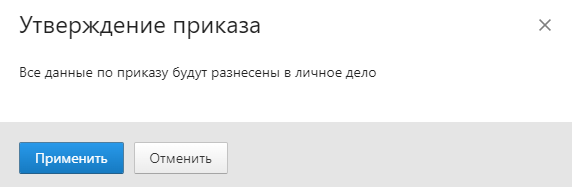Приказ о применении дисциплинарного взыскания
Чтобы создать приказ:
- Выберите раздел «Кадровый учёт» → «Приказы».
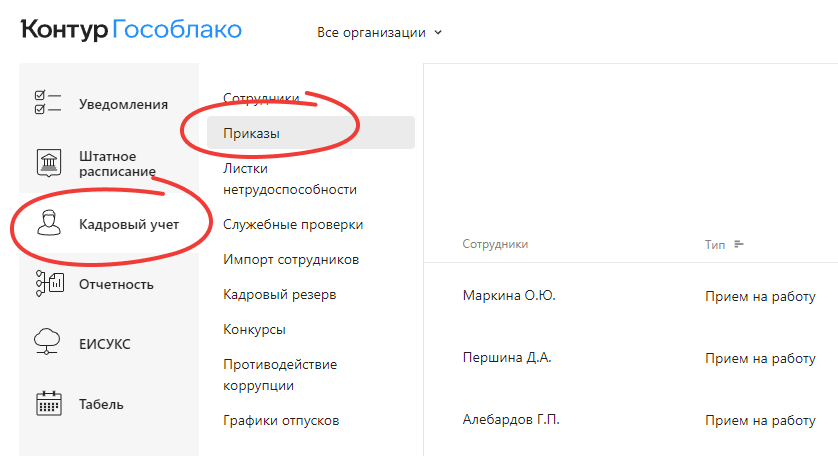
- Нажмите на кнопку «+ Создать приказ».
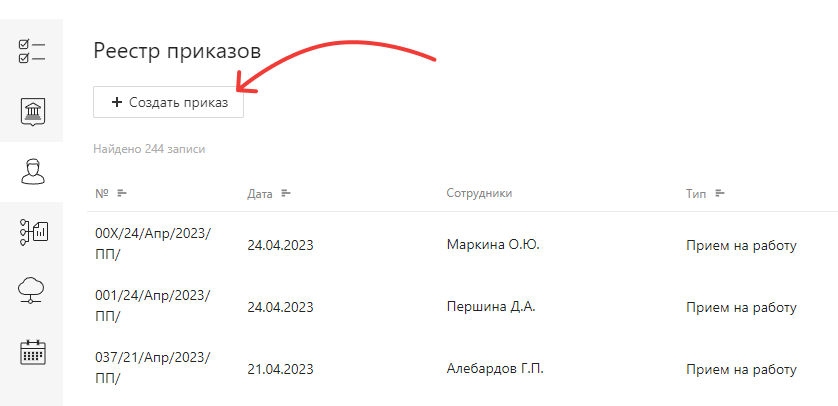
- В открывшемся окне выберите «Поощрения и взыскания» → «Применение дисциплинарного взыскания». Нажмите «+ Создать приказ».

- Заполните информацию о приказе:
-
Номер и дату приказа.
-
Организацию, в рамках которой делается приказ.
-
Руководителя, который подписывает приказ.
-
-
В открывшемся окне нажмите «+Добавить», чтобы выбрать сотрудников.

-
Начните вводить ФИО или СНИЛС сотрудника и выберите его из раскрывшегося списка.
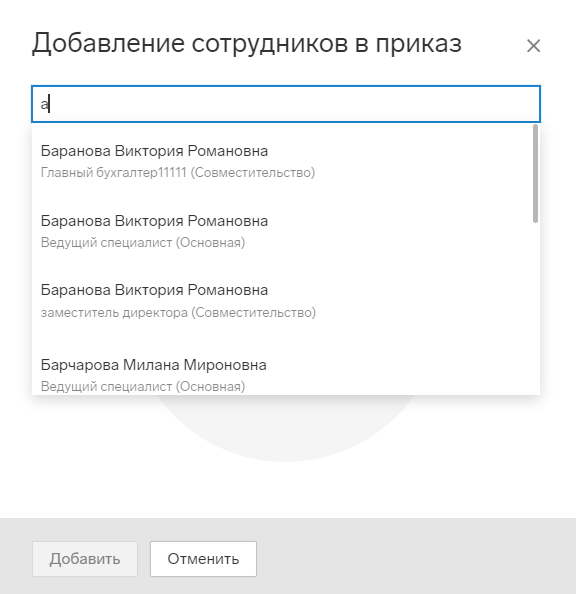
-
Выберите всех сотрудников и нажмите «Добавить».
-
Выбранные сотрудники отразятся на странице. Все сотрудники отмечены значком
 — это означает, что по ним еще не заполнены данные в приказе.
— это означает, что по ним еще не заполнены данные в приказе.
-
Нажмите на строку с ФИО сотрудника — откроется окно, в котором нужно пошагово внести данные.
-
На вкладке «Дисциплинарное взыскание» укажите дату применения, вид взыскания, описание нарушения, кем объявлено, дату снятия, дату и номер приказа о служебной проверке.

-
Нажмите «Далее».
-
На вкладке «Изменения в классном чине» проверьте даты начала и окончания изменения, отредактируйте, если нужно.

-
Нажмите «Далее».
-
На вкладке «Основания» нажмите «+ Добавить» и впишите основание неявки.

-
Нажмите «Готово».
-
Таким же образом заполните данные по всем сотрудникам, указанным в приказе.
-
Чтобы добавить еще сотрудника, нажмите на кнопку «+Добавить», начните вводить его ФИО в строку поиска и выберите его из раскрывающегося списка.
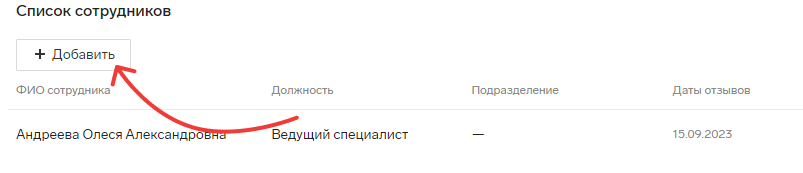
-
После заполнения данных по всем сотрудникам в приказе нажмите «Утвердить приказ».

Приказ перейдёт в статус «Утверждён».

Данные из приказа будут занесены в карточки сотрудников в раздел «Проверки и взыскания» → вкладка «Дисциплинарные взыскания».
В инструкции Работа с приказами читайте о возможных статусах приказов, об отметке о наличии подписанного документа и о печати приказа.